PR怎么在轨道上显示视频关键帧
来源:网络收集 点击: 时间:2024-04-13【导读】:
我们在使用PR剪辑的时候,在轨道的素材上可以看到关键帧和设置关键帧,那么要怎么设置才能显示,具体操作看下面的教程吧工具/原料more电脑:win10PR:cc2019方法/步骤1/6分步阅读 2/6
2/6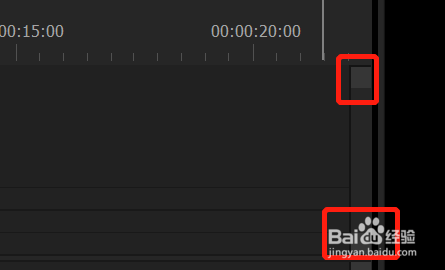 3/6
3/6 4/6
4/6 5/6
5/6 6/6
6/6
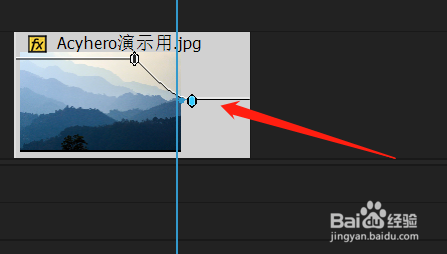 注意事项
注意事项
我们打开PR,导入素材到剪辑轨道
 2/6
2/6我们拉动轨道右侧的滑块,放大显示轨道
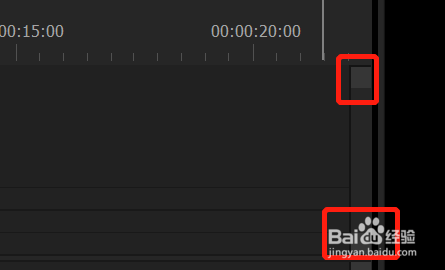 3/6
3/6我们点击时间轴显示设置按钮
 4/6
4/6点击视频关键帧显示
 5/6
5/6在我们放大了的轨道的素材上就会显示一条横线,这就是不透明度的关键帧
 6/6
6/6我们按住ctrl点击这个横线,就可以添加关键帧,然后拖动这个关键帧点或者是横线就可以调整视频的不透明度

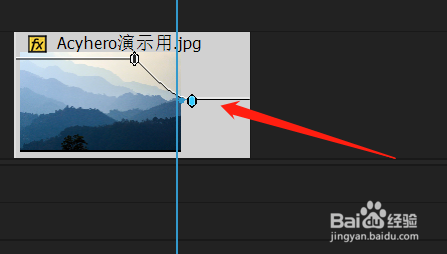 注意事项
注意事项这里默认的是不透明度关键帧
我们在轨道上素材名字位置右键即可切换关键帧的显示,比如运动,缩放之类的
PRPR视频关键帧时间轴显示设置版权声明:
1、本文系转载,版权归原作者所有,旨在传递信息,不代表看本站的观点和立场。
2、本站仅提供信息发布平台,不承担相关法律责任。
3、若侵犯您的版权或隐私,请联系本站管理员删除。
4、文章链接:http://www.1haoku.cn/art_502568.html
上一篇:百度网盘如何自动备份手机照片防止丢失?
下一篇:抖音团购功能怎么开通
 订阅
订阅